学习给江南渔村风景照调出唯美的水墨画效果 PS摄影后期教程
手艺人艺术吧 人气:0
PS摄影后期教程:学习给江南渔村风景照调出唯美的水墨画效果,画面给人一种唯美意境的感觉,让人看了非常舒服,别有一番风味。效果图:

原图:

操作步骤:
原图拍摄偏灰,缺少高光部分,提亮高光显示水墨风格留白部分,主要是应用滤镜 动感模糊工具处理比较实的景物。

操作步骤:
1:在camera raw中曝光+1.95 对比度+58 阴影+30(加强对比处理为高调效果)
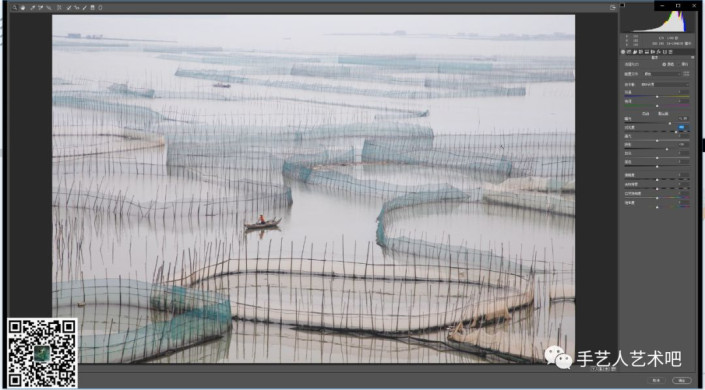
2:进入明亮度命令,将水面部分进行提亮处理。
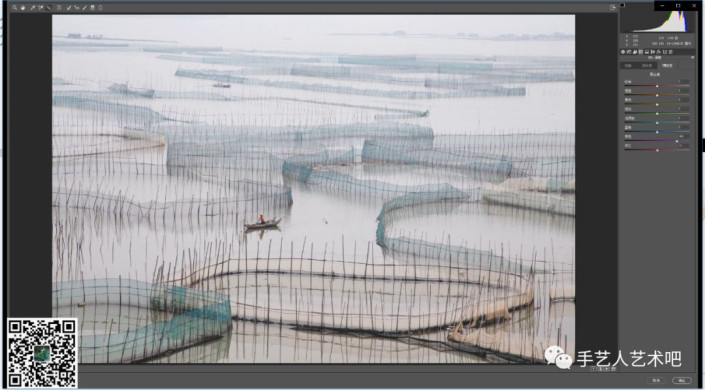
3:进入ps中,ctrl+J复制背景图层,并且在复制图层进行滤镜,模糊,动感模糊命令,角度0度,距离131像素。
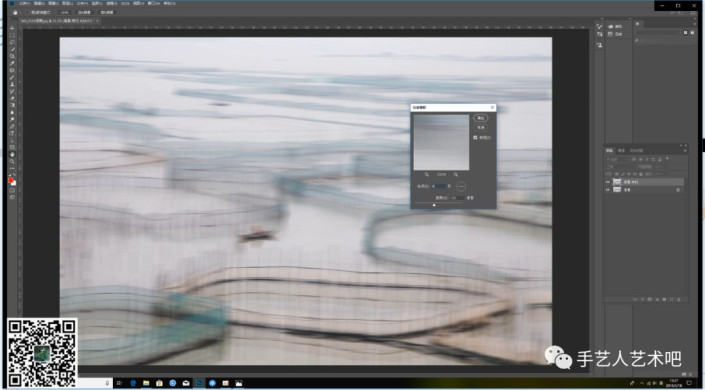
4:加蒙版擦出背景虚化部分,再次盖印图层,并且执行,滤镜,模糊,动感模糊命令。(继续虚化背景效果)
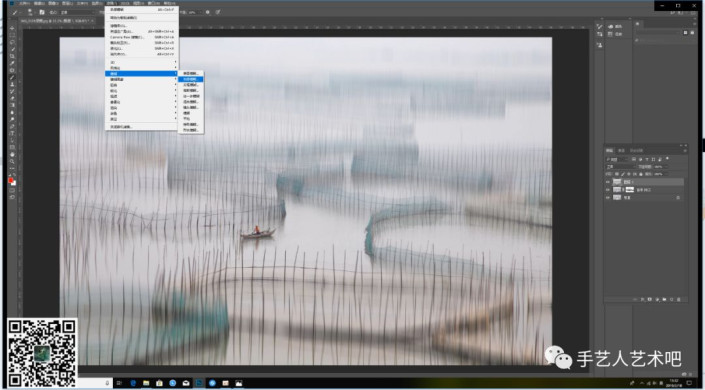
5:再次盖印图层,并且在盖印图层下方新建白色图层。(视频教程有详细讲解)
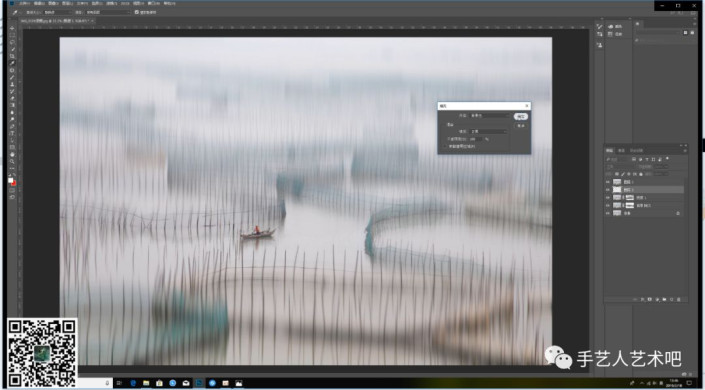
6:回到盖印图层位置,添加蒙版,用黑色画笔擦掉水面部分。
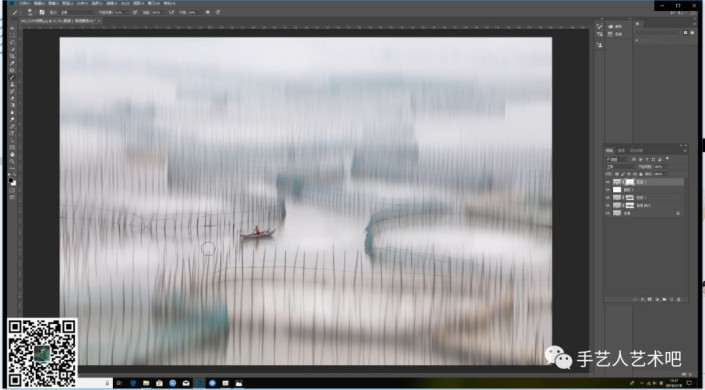
7:拖入纸张素材,并且对纸张素材进行色彩平衡处理,中间调 青色-5 黄色
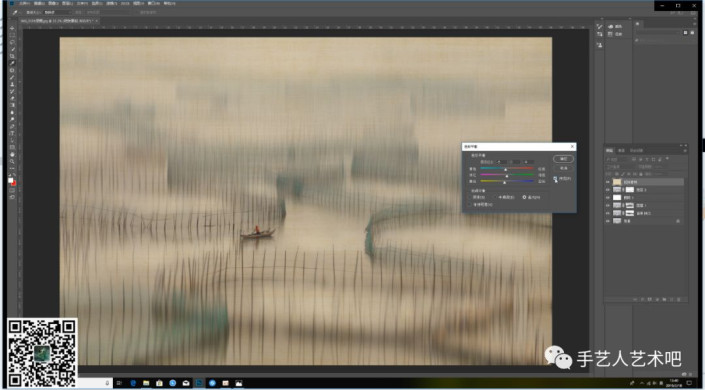
8:加入飞鸟素材,新建空白图层,用画笔绘制太阳素材。
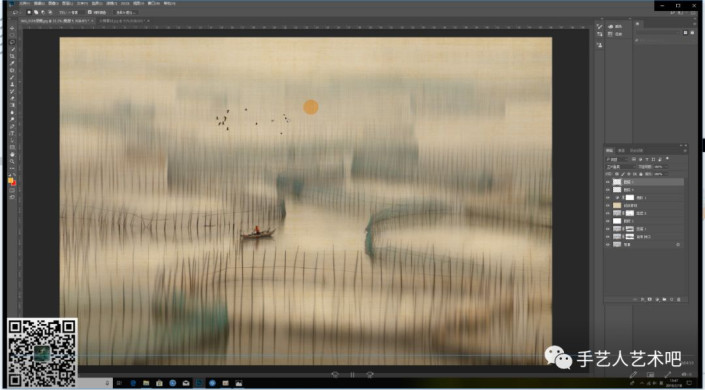
9:进行局部的色彩和亮度对比度的调整,进行二次裁剪完成,效果如图所示。
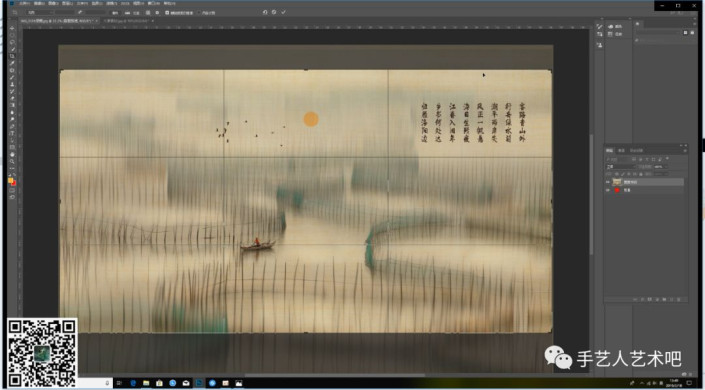
完成:

加载全部内容